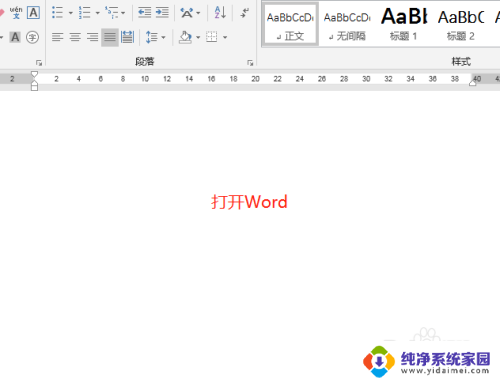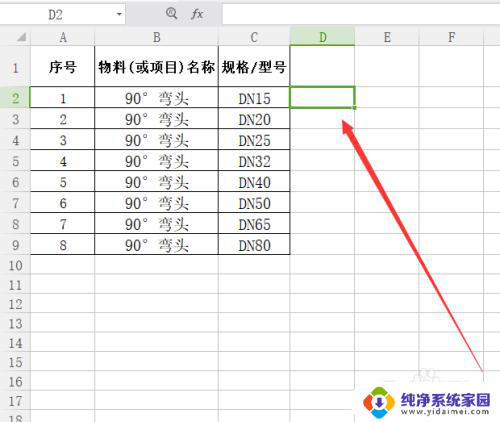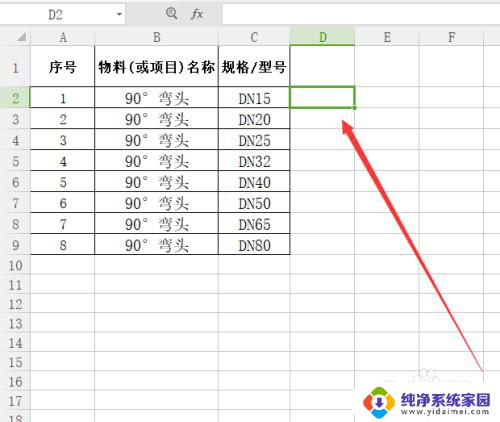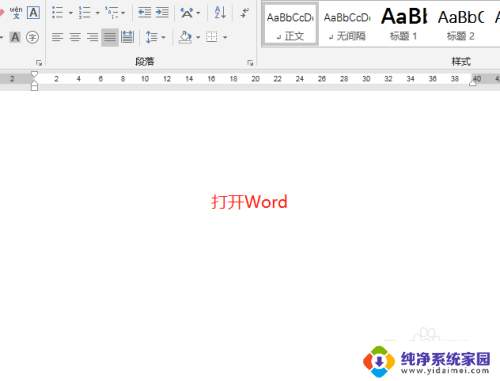excel两个表格怎么合并成一个 快速合并excel表
在现代社会中Excel已经成为我们生活和工作中不可或缺的一部分,当我们面临需要合并两个Excel表格的情况时,可能会感到困扰。幸运的是有一些简单而快速的方法可以帮助我们合并这些表格,使我们的工作更加高效。本文将介绍一些有效的技巧和步骤,帮助我们轻松地将两个Excel表格合并成一个,提高我们的工作效率。无论是在日常生活中还是在工作中,这些技巧都能为我们带来便利和实用性。只需要简单的几步操作,我们就能够快速合并Excel表格,节省时间和精力。让我们一起来了解这些技巧吧!
具体方法:
1.要把多个表格合并到一个excel表格,新建一个空白的excel表格,作为稍后合并后的表格。
注意:要合并的表格里面如果有多个Sheet,可以事先给它们命名下。这样方便你到时合并,确定要合并哪个Sheet。
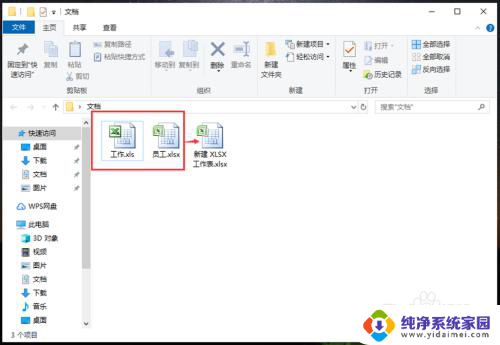
2.打开新建的excel表格,选择要合并的表格位置,点击工具栏的【数据】,再点击“现有连接”。
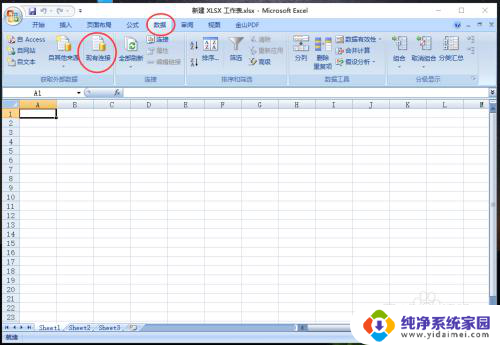
3.出现现有连接窗口,点击【浏览更多】。
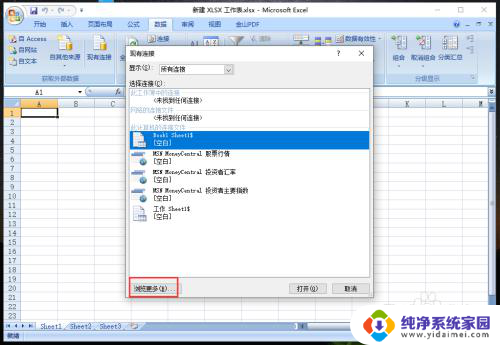
4.找到要合并的excel表格,点击它,再点击【打开】。
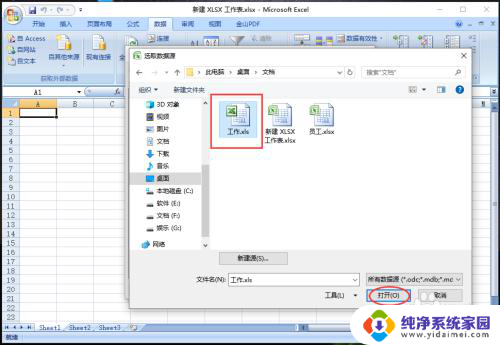
5.出现该excel的数据表格,选择你要合并的数据表格,再点击【确定】。
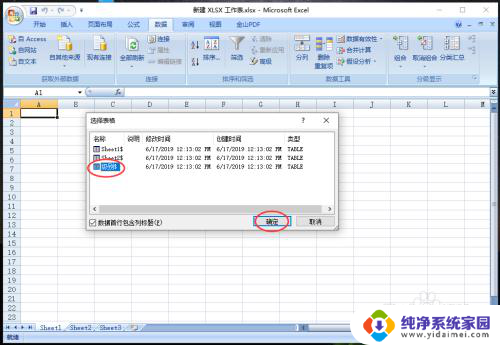
6.确定表格数据要放置的位置,再点击【确定】。
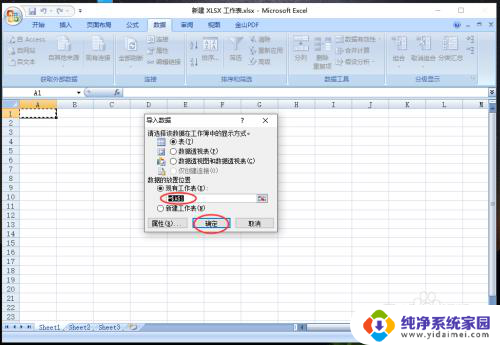
7.完成后,就会出现表格数据,然后再选择单元格,作为另外一个excel表格要放置的位置。
注意:你可以把另外一个表格放在其他sheet,不一定要放在同一个sheet。
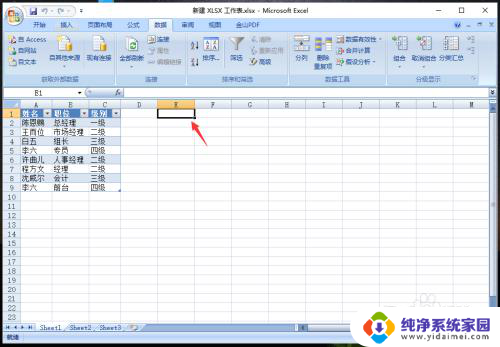
8.同样的方法,点击工具栏的【数据】,再点击“现有连接”。

9.出现现有连接窗口,点击【浏览更多】。
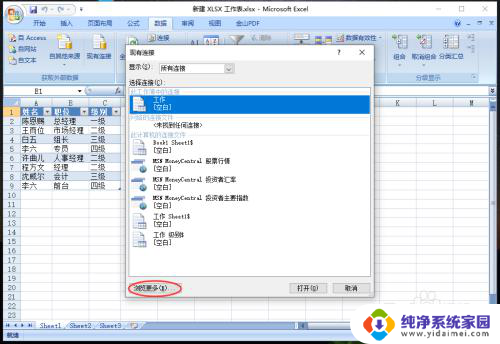
10.选择另外一个excel表格,再点击【打开】如图所示。
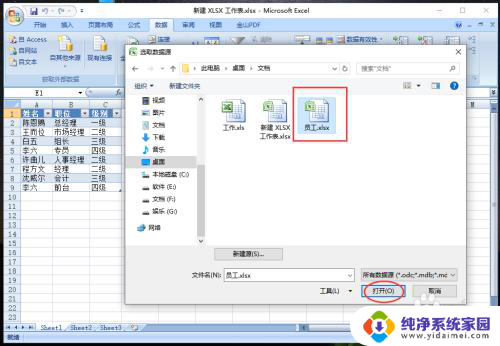
11.出现该excel的数据表格,选择你要合并的数据表格,再点击【确定】。
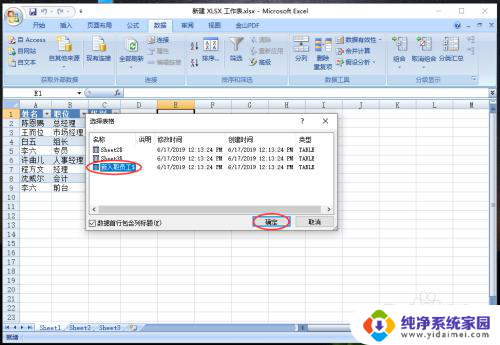
12.出现窗口,确定表格数据要放置的位置,再点击【确定】。
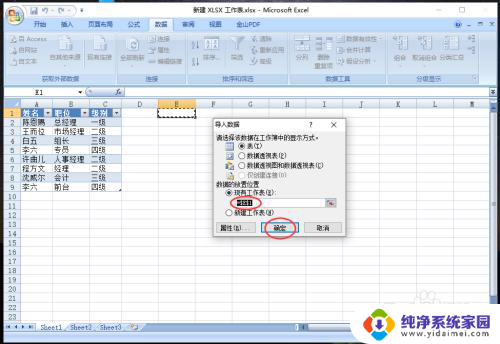
13.完成后,就会出现表格数据,这样就把两个excel合并到一个excel表格了。
注意:如果有更多个excel表格,也是按照以上方法,依次导入合并到一个excel表格里。
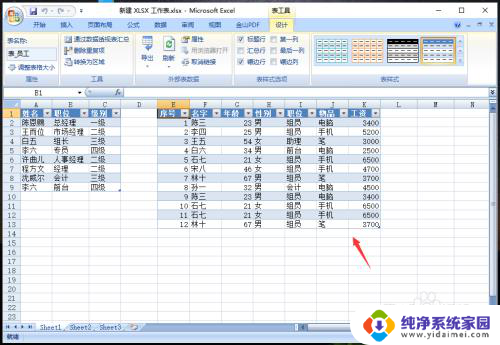
14.如果要去掉表格的倒三角,可以选择表格单元格,再点击工具栏的【数据】,再点击“筛选”。
注意:先选择同一个表格的倒三角单元格,再点击“筛选”。然后再选择另一表格的倒三角单元格,再点击“筛选”。这样才能依次去掉倒三角。
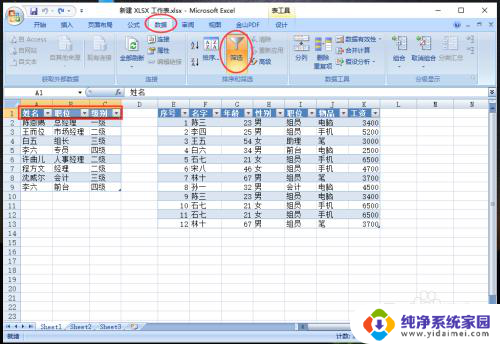
15.把表格的倒三角去除后,调整合并后的表格的样式。比如对齐,边框等,最终多个excel合并一个excel表格,如图所示。
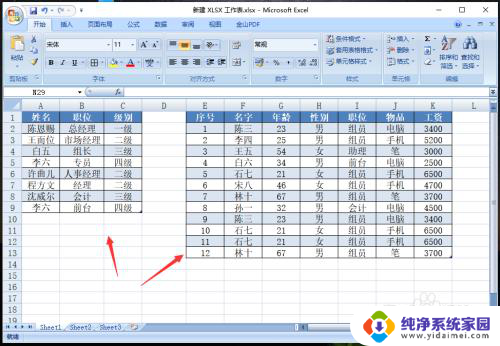
以上就是如何合并两个 Excel 表格的全部内容,如果有不清楚的用户可以参考小编的步骤进行操作,希望对大家有所帮助。